En esta sección aprenderá como se utiliza un Corte de Caja diario.
Nota:
•Primero debe de crear las "Cajas" que necesite para ser utilizadas en esta sección.
•Estos Corte de Caja se debe de crear diariamente.
•Realice la Configuración para que esta opción guarde la información de las ventas por Caja.
Pasos a seguir:
Configuración (Selección de la Caja):
1. Para empezar Ingresaremos al Módulo General y Conectado, nos aparecería una ventana como la siguiente:
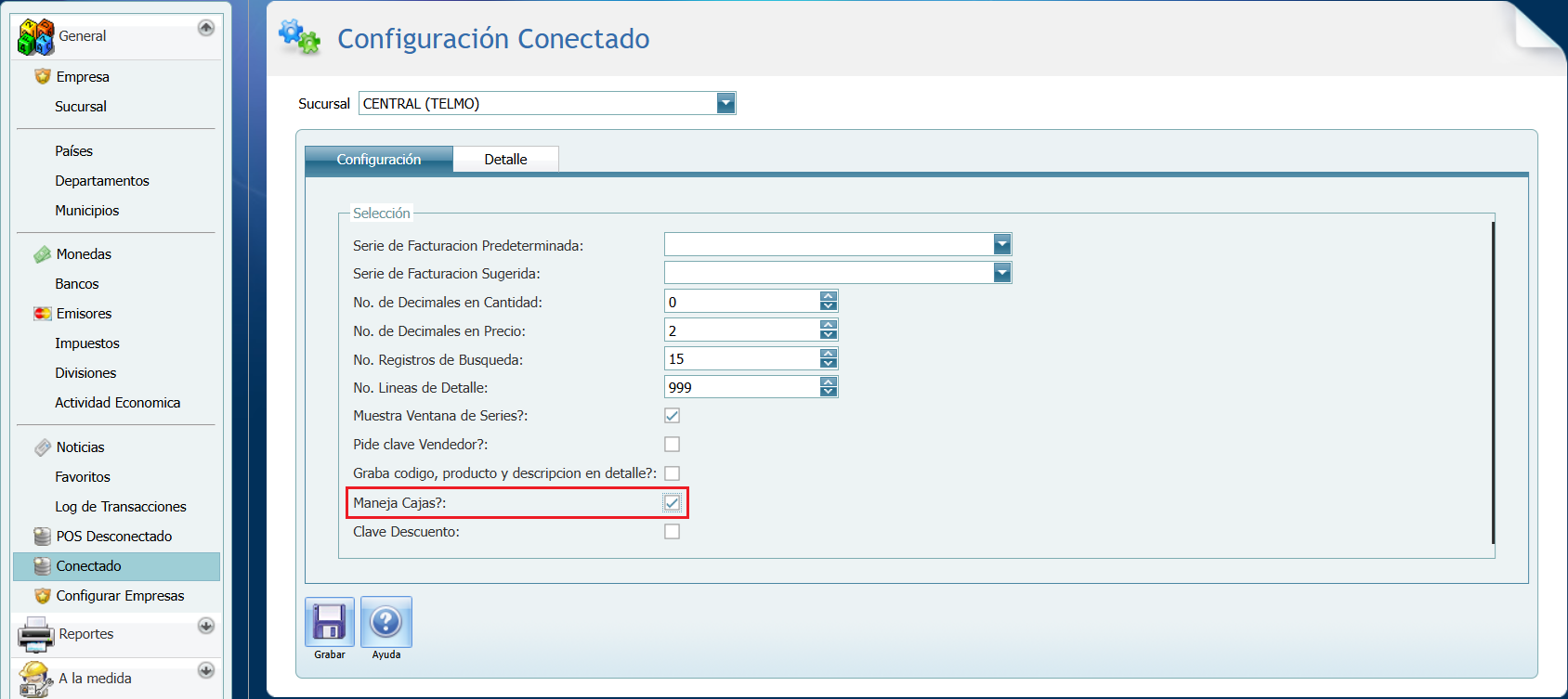
Campo |
Descripción |
1. Sucursal: |
Seleccionaremos la sucursal que estaría utilizando esta opción de "Corte de Caja". |
2. Maneja Cajas?: |
Marca la opción "Maneja Cajas?:". |
3. |
De un clic en el botón "Grabar" para que ya se pueda utilizar el Corte de Caja en la sucursal seleccionada. |
Nota:
•Si son todas las sucursales que implementará esta opción, debe de seleccionar Sucursal por Sucursal, Marcando la opción "Maneja Cajas" y guardando la configuración.
Selección de la Caja:
2. Para empezar abre la aplicación de GOMserver Windows, nos aparecería una ventana como la siguiente:
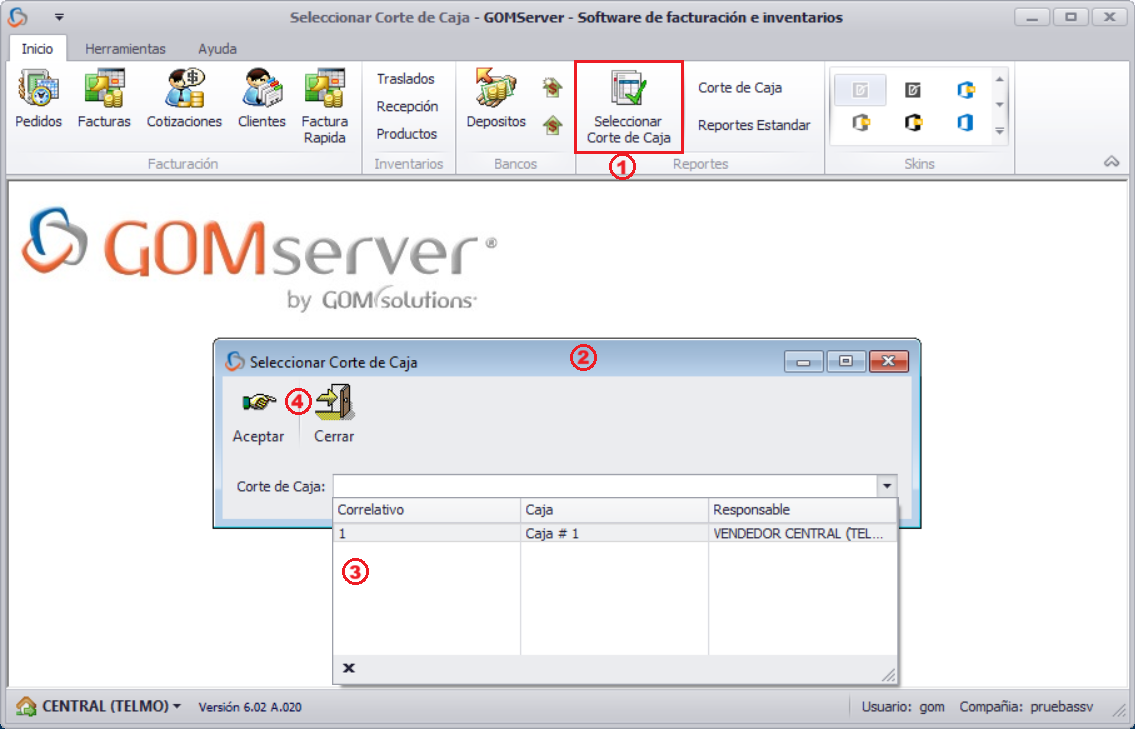
Campo |
Descripción |
1. Seleccionar Corte de Caja: |
Damos un clic en el botón "Seleccionar Corte de Caja. |
2. Ventana (Seleccionar Corte de Caja): |
Se abre la ventana "Seleccionar Corte de Caja". |
3.Seleccionar Corte de Caja: |
Se muestra el listado de las Cajas creadas y se seleccionará la caja que le pertenezca. |
4. Aceptar: |
Y damos clic en el botón "Aceptar" para dar inicio del CONTEO de las ventas del día. |
Ventas:
3. Se realizará el proceso de la venta. Vea la siguiente sección "Pedido" para saber el proceso de un pedido hasta la facturación en la aplicación de GOMserver Windows.
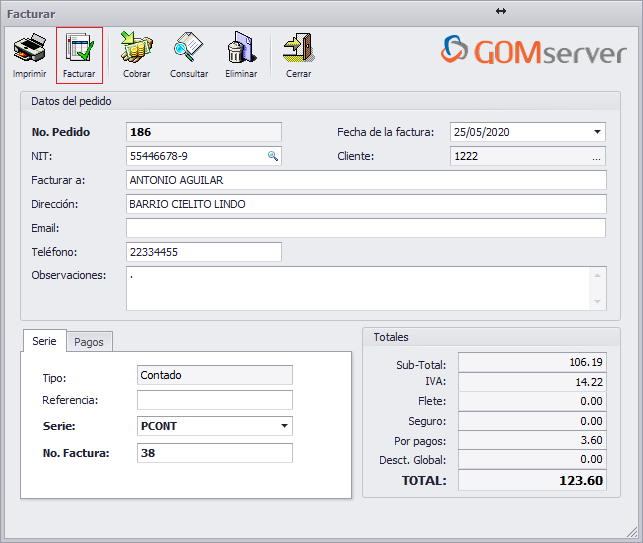
Cerrar (Cortes de Caja):
4. Ingresaremos al Módulo de Facturación, en Facturas y Corte de Caja. Da un clic en el botón "Cerrar" para que ya no se registren más ventas.
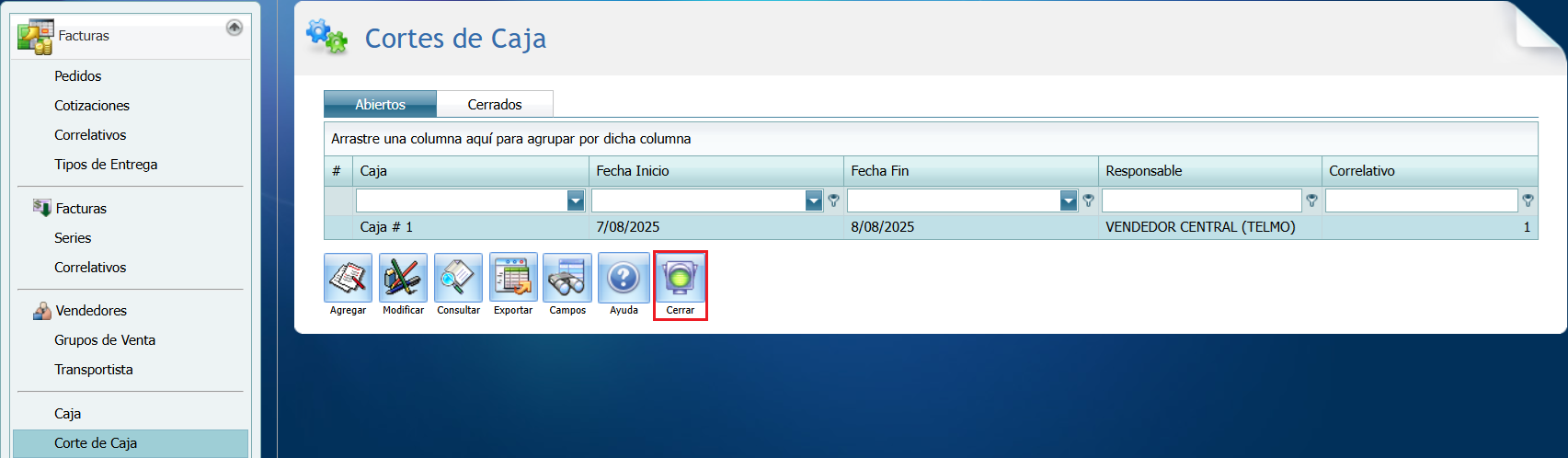
Consultar (Cortes de Caja):
5. Ingresaremos al Módulo de Facturación, en Reportes y Corte de Caja.
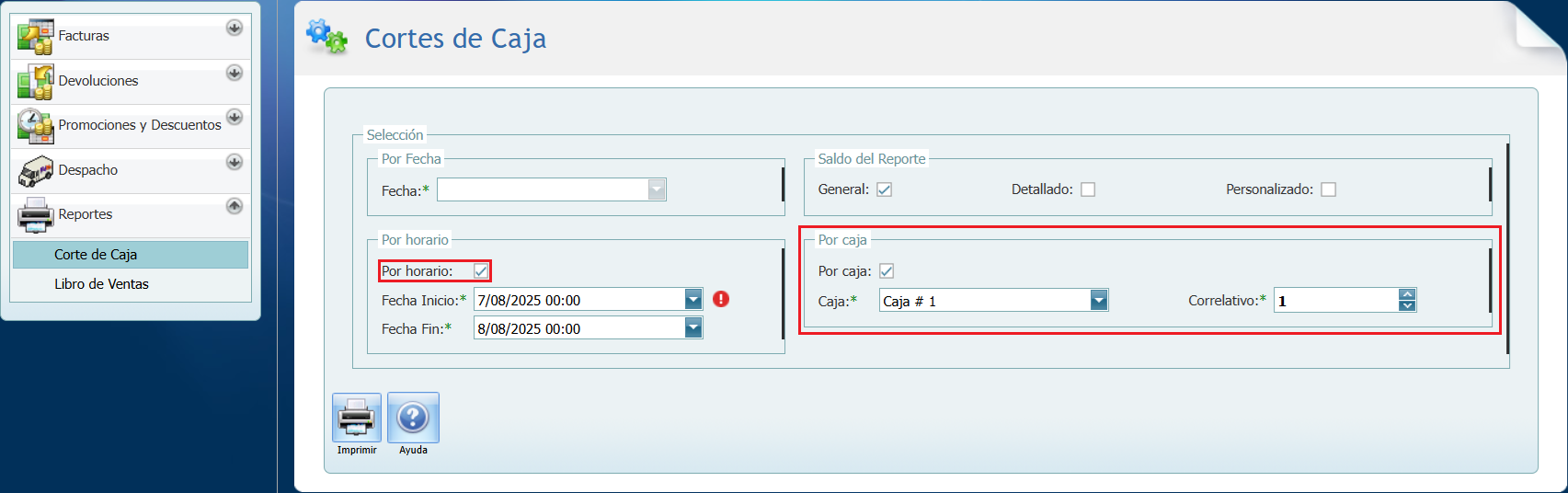
Campo |
Descripción |
Por horario: |
Al marcar la opción "Por caja:", se habilita la opción "Por horario:" donde colocará la fecha de inicio y la fecha fin (estas fechas se toman de las fechas que se configuro en la configuración del corte de caja). |
Caja: |
Aquí selecciona la caja que previamente cerro. |
Correlativo: |
Es el número consecutivo que el sistema asigna de forma automática. Puede consultar el número en Corte de Caja en la pestaña "Cerrados", este campo se llama "Correlativo". |
Imprimir: |
Y damos clic en el botón "Imprimir" para generar el reporte. |